Paras ilmainen videonkorjausohjelmisto Windows 10:lle
Jos haluat katsoa tärkeän videon, mutta et pysty suorittamaan sitä, olet oikeassa paikassa. Tässä artikkelissa aiomme nähdä joitain parhaista ilmaisista videonkorjausohjelmistoista(Video Repair software) Windows 10:lle.
Ilmainen videonkorjausohjelmisto(Video) Windows 10 :lle(Windows 10)
Pääpaino tämän luettelon luomisessa oli vaivattomuus, joten kaikki tämän luettelon sovellukset ovat yksinkertaisia. Nämä ovat joitain parhaista videonkorjausohjelmistoista(Video) Windows 10(Windows 10) :lle:
- VLC Media Player
- Meteoriitti
- DivFix++
- DivXRepair
- Palauta videoni.
Puhutaanpa niistä yksityiskohtaisesti.
1] VLC Media Player
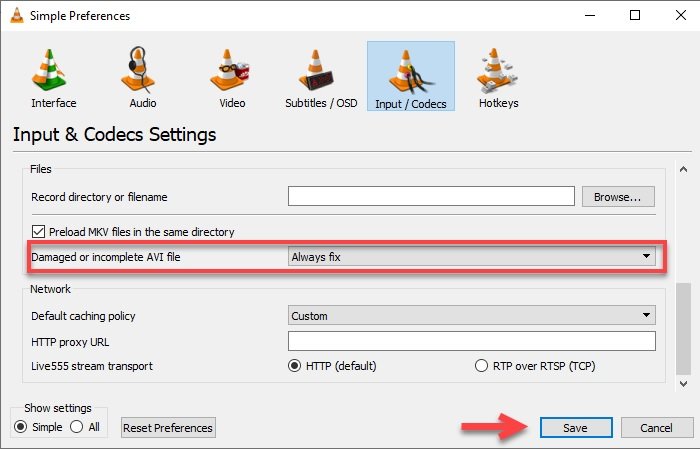
VLC Media Player on yksi markkinoiden suosituimmista mediasoittimista, mutta monet ihmiset eivät tiedä, että sillä on myös markkinoiden johtava videonkorjaustyökalu(Video Repair) .
Joten, jos sinulla on jo VLC Media Player , sinun ei pitäisi ladata ylimääräistä ohjelmistoa vaan käyttää sen työkalua. Voit tehdä tämän käynnistämällä VLC Media Playerin(VLC Media Player) ja napsauttamalla Tools > Preferences > Input / Codes . Muuta nyt Vahinko tai epätäydellinen AVI-tiedosto(Damage or incomplete AVI file) kohtaan Korjaa aina(Always fix) ja tallenna muutokset.
Lopuksi käynnistä video ja vioittunut tiedosto korjataan automaattisesti. Mutta jos tämä ei korjaa ongelmaa, sinun tulee etsiä jotain muuta videonkorjausohjelmistoa(Video Repair) .
2] Meteoriitti
Jos sinulla on vioittunut MKV -video, Meteoriitti(Meteorite) on oikea tapa edetä. Siinä on yksi minimalistisimmista käyttöliittymästä. Sinun tarvitsee vain vetää ja pudottaa tiedosto ja voit aloittaa prosessin.
Meteoriitti(Meteorite) tarkistaa tiedoston virheiden varalta ja korjaa sen automaattisesti puolestasi. Joten jos et ole kovin tekninen, mutta haluat korjata MKV - tiedoston, lataa Meteorite heidän viralliselta verkkosivustoltaan(official website) .
3] DivFix++
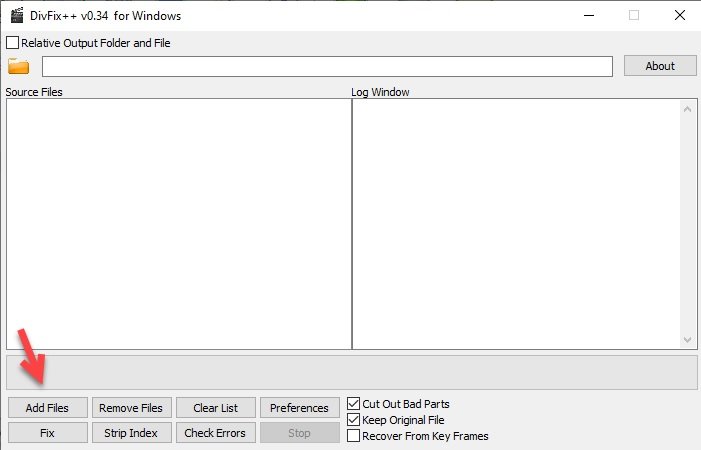
DivFIx++ on ensimmäinen videokorjaustyökalumme ja yksi markkinoiden parhaista. Erityisesti ne ovat hyviä, jos haluat korjata AVI - tiedostoja.
Korjaaksesi videon, lataa ensin zip-tiedosto heidän viralliselta verkkosivustoltaan(official website) ja pura se. Napsauta nyt Lisää tiedostoja(Add Files) -painiketta lisätäksesi vioittunut AVI - tiedosto. Napsauta nyt Tarkista virheet(Check Errors) antaaksesi ohjelmiston etsiä tiedostosta virheitä.
Lopuksi voit korjata videon napsauttamalla Korjaa(Fix) - painiketta ja varmistamalla, että valitset Leikkaa huonot osat(Cut Out Bad Parts) -kohdan . Siinä on joitain muita vaihtoehtoja, kuten Strip Index poistaaksesi videon hakemiston, tai Säilytä alkuperäinen tiedosto(Keep Original File) , jos haluat säilyttää vioittuneen tiedoston sekä korjatun tiedoston.
VINKKI(TIP) : Digital Video Repair auttaa korjaamaan pikselöidyt videot(Videos) .
4] DivXRepair
Viimeisenä mutta ei vähäisimpänä, meillä on DivXRepair . Siinä on yksinkertainen käyttöliittymä, joka voi korjata AVI - tiedostosi vaivattomasti.
Aloita korjausprosessi lataamalla ja purkamalla zip-tiedosto, napsauta Lisää tiedosto(Add file) ja valitse tiedosto sen sijainnista, napsauta Korjaa tiedosto( Repair file) aloittaaksesi sen korjaamisen. Se on niin yksinkertaista.
Siksi, jos haluat yksinkertaisen ohjelmiston korjataksesi AVI -tiedostosi, lataa ohjelmisto täältä(here) .
5] Hanki videoni takaisin
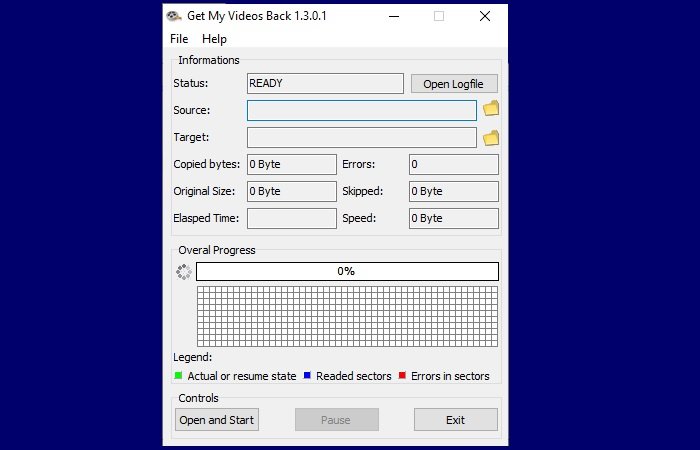
Sen lisäksi, että sillä on hyvin ilmeinen nimi, Get My Videos Back , se on yksi tämän luettelon yksinkertaisimmista ohjelmistoista.
Aloittaaksesi sovelluksen käytön, sinun on ensin ladattava se täältä(here) ja suoritettava se laitteellasi. Napsauta (Click)Avaa ja aloita(Open and Start) -painiketta aloittaaksesi menettelyn. Voit jopa nähdä tiedostosi tilan skannauksen edetessä pienestä suorakaiteen muotoisesta laatikosta.
Se on yksi tämän luettelon yksinkertaisimmista sovelluksista ja tukee melkein kaikkia tiedostotyyppejä. Joten jos sinulla on video, joka täytyy korjata, siirry kohtaan "Get My Videos Back".
Toivottavasti tämä on auttanut sinua parhaan ilmaisen videonkorjausohjelmiston(Video Repair) kanssa Windows 10 :lle(Windows 10)
Related posts
Paras ilmainen Video to GIF maker -ohjelmisto Windows 10:lle
Paras ilmainen Sync Audio and Video -ohjelmisto Windows 10:ssä
Parhaat ilmaiset 4K-videosoittimet Windows 10:lle
5 parasta videonmuokkausohjelmistoa Windows 10:lle
Parhaat Windows 10 -videopelien tilauspalvelut
Kuinka käyttää piilotettua videoeditoria Windows 10:ssä
Korjaa Video TDR-virhe (atikmpag.sys) Windows 10:ssä
Videon leikkaaminen Windows 10:ssä
Kuinka käyttää Windows 10 -videoeditoria
Parhaat mekaaniset näppäimistöt pelaamiseen ja työhön Windows 10 PC:lle
HDR-videon näyttövaatimukset Windows 10:ssä
Korjaa Video TDR Failure -virhe Windows 10:ssä
Videoiden leikkaaminen VLC Media Playerissa Windows 10:ssä
5 parasta sosiaalisen median sovellusta Windows 10:lle Microsoft Storesta
Muunna suosikkivideosi Windows 10:n 500th Video Converter -sovelluksella
5 parasta videomuunnossovellusta Windows 10:lle
Kuinka toistaa useita videoita VLC Playerissa Windows 10: ssä
Ezvid on ilmainen Video Maker, Editor, Slideshow Maker Windows 10:lle
Kuinka poistaa ääni videosta Windows 10: ssä
CnX Media Player on 4K HDR -videosoitin Windows 10:lle
